wps如何把照片设置为ppt背景 wps如何将照片设置为幻灯片背景
更新时间:2024-01-11 13:53:21作者:yang
如今随着科技的不断发展,我们使用电子设备进行工作和学习的机会越来越多,而在这些设备中,wps作为一款功能强大的办公软件备受大家的喜爱。在使用wps进行幻灯片制作时,我们常常希望能够将自己喜欢的照片设置为幻灯片的背景,以增加幻灯片的美观度和个性化。究竟如何才能在wps中将照片设置为幻灯片的背景呢?下面我们一起来探讨一下。

设置幻灯片图片背景
1.选定左侧缩略图列表的任意一张幻灯片,点击“设计→背景”

2.在右侧出现的选项中选择“图片或纹理填充→本地文件”,在弹出的对话框中选择需要的图片确定。
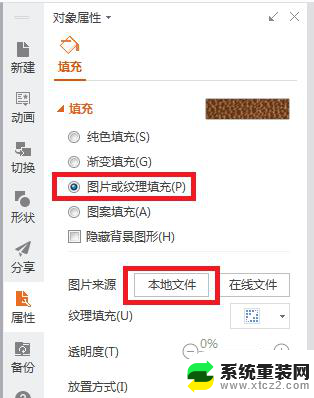
3.如果想要所有的幻灯片共用同一张背景图片,可以再点击右侧下方的“全部应用”,快速设置所有幻灯片的背景。

以上就是wps如何把照片设置为ppt背景的全部内容,希望本文介绍的步骤能够帮助遇到相同问题的用户进行修复。
wps如何把照片设置为ppt背景 wps如何将照片设置为幻灯片背景相关教程
- wps如何去除照片背景 wps抠图功能如何去除照片背景
- 如何切换幻灯片背景 PowerPoint幻灯片如何更换背景
- 怎样切换幻灯片背景 怎样在ppt中更换幻灯片的背景
- wps如何取消其中一张幻灯片中的背景图片 如何在wps中取消幻灯片中的背景图片
- word照片怎么换背景颜色 word如何编辑照片背景颜色
- 如何更改图片背景颜色 照片背景颜色更换步骤
- wps怎么把自己的图片做背景 wps如何将自己的图片设为背景
- 怎么改幻灯片母版背景图 PPT母版背景图片修改方法
- wps如何删除图片背景 wps如何在文档中删除图片的背景
- windows画图透明背景 画图中如何将图片背景变为透明
- 神舟笔记本怎么设置第一启动项 第一启动项设置方法
- 联想笔记本怎样连耳机 联想小新蓝牙耳机连接方法
- 笔记本的显卡怎么看 笔记本电脑显卡怎么选择
- u盘满了导致无法使用 U盘容量已满无法打开
- 电脑锁屏时间短怎么弄时长 电脑锁屏时间调整
- 电脑桌面自动排序怎么设置 桌面图标排序方式设置方法
电脑教程推荐